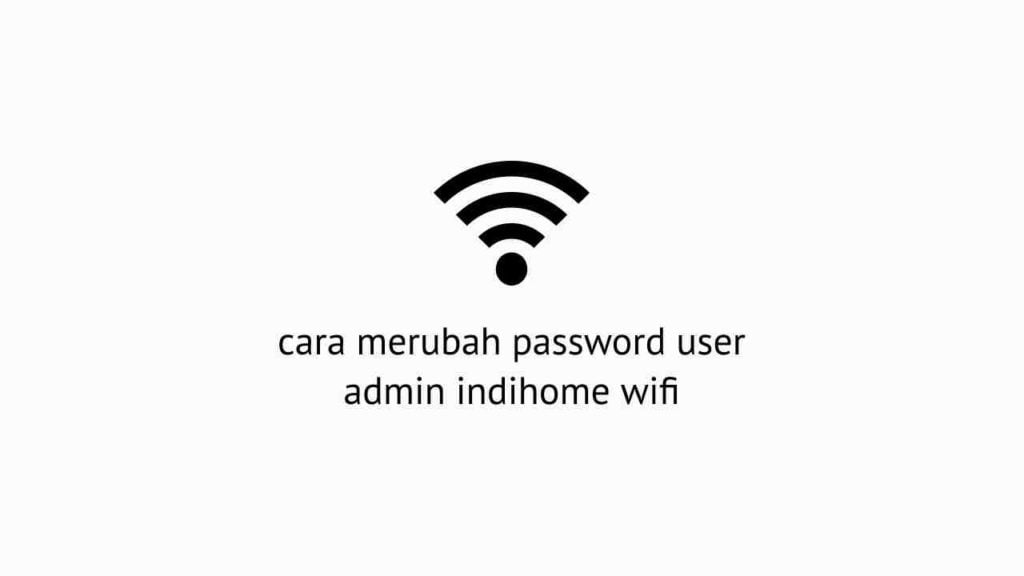Untuk mengamankan Wifi Indihome anda dari pencuri atau pembobol adalah dengan cara ganti Nama Wifi SSID dan password Wifi.
Pastinya anda sering kesal bukan karena internet yang anda gunakan terasa lambat dan lemot. Salah satu faktor yang bisa membuat internet lemot di Wifi langganan anda adalah karena kebanyakan pemakai.
Wifi yang sudah diberi password pun kadang masih saja bisa orang orang bobol. Entah lewat share Wifi lewat scan barcode hp Xiaomi atau menebak password dengan mudah hingga mendapatkan akses internet Wifi langganan anda.
Lalu bagaimana dong cara mengusir atau menghentikan orang orang tidak bertanggung jawab ini menggunakan Wifi Anda?.
Tidak perlu menghubungi admin atau pihak Indihome, anda dapat merubah password dan nama Wifi Indihome sendiri di rumah menggunakan HP atau smartphone maupun Laptop PC anda.
Dan berikut langkah ganti nama wifi serta mengganti password jaringan anda.
Mengetahui Username Dan Password Modem Indihome
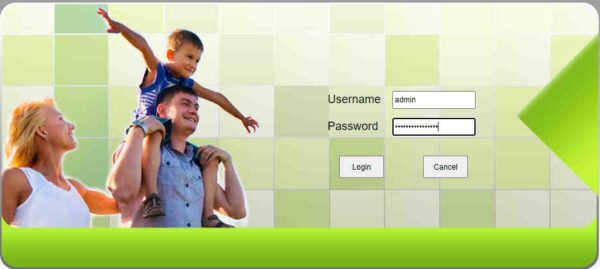
Sebelum mengubah nama Wifi maupun password nya, kita harus masuk ke halaman admin modem Indihome.
Dan biasanya modem yang digunakan memiliki username dan password yang berbeda. Dan tidak semua yang berlangganan Indihome menggunakan modem yang sama pula.
Berikut daftar username password yang bisa anda gunakan di modem tertentu.
Fiberhome
Untuk pengguna fiberhome, anda bisa menggunakan daftar di bawah ini untuk login.
Username : admin
Password : adminUsername : user
Password : user1234
ZTE
Bagi yang baru saja berlangganan Indihome dan menggunakan ZTE sebagai modem, berikut daftar yang bisa anda gunakan untuk masuk / login.
username: admin
password: zep2kjzolusername: admin
password: Telkomdso123username: root
password: adminusername: user
password: user
Huawei
Huawei juga kadang digunakan untuk jaringan indihome. dan berikut user dan password yang bisa anda gunakan untuk mengaksesnya.
username: telecomadmin
password: admintelecomusername: telecomadmin
password: zep2kjzolusername: admin
password: adminusername: root
password: admin
Password dan username setiap modem berbeda beda tergantung apa yang anda peroleh saat pemasangan. Gunakan daftar di atas sesuai dengan yang anda pakai dan jika tidak bisa maka coba gunakan default:
username : admin
password : admin
Jika tetap tidak bisa maka hubungi call center Indihome secara langsung.
Cara Ganti Nama Wifi SSID Indihome
Kita bisa merubah nama jaringan untuk mencegah orang lain mengenali dan menggunakan Wifi kita.
Baca Juga : Cara Menghapus SSID 2 Indihome
Dan berikut langkah mudah cara ganti nama wifi dengan mengubah nama SSID Wifi melalui modem.
- Buka browser di Laptop maupun HP.
- Setelah itu ketikan alamat default “192.168.1.1” . tanpa tanda kutip.

- Selanjutnya masukan user dan kata sandi seperti username : admin dan password : admin atau sesuaikan dengan modem dengan list di atas.
- Di halaman utama pilih menu Network > Wlan Settings > Advanced.
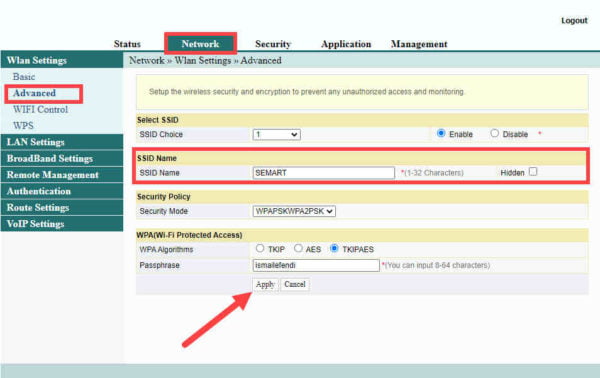
- Pada SSID Name ubah sesuai dengan yang anda mau.
- Terakhir pilih tombol Apply untuk mengubahnya.
- Selesai.
Cara Mengubah Password Wifi Indihome Agar Tidak Mudah Dibobol
Langkah selanjutnya adalah mengganti password Wifi yang sudah terlanjur diketahui oleh banyak orang.
Dan berikut cara ganti password Wifi Indihome dengan mudah.
- Buka browser di Laptop maupun HP Android.
- Selanjutnya ketik URL alamat “192.168.1.1“. tanpa kutip.

- Lalu masukkan username dan password login admin Indihome.
- Setelah masuk, pilih Network > Wlan Settings > Advanced.
- Di menu WPA ubah password atau passhrase sesuai dengan keinginan anda.
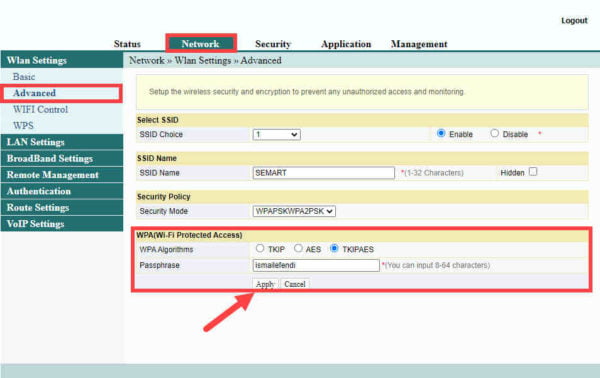
- Lalu klik tombol Apply.
- Kini password sudah anda ubah dan Wifi tidak bisa diakses.
- Masukkan kembali password Wifi yang baru agar bisa digunakan kembali.
Kesimpulan
Itulah beberapa cara untuk ganti nama wifi SSID sekalian cara ganti password wifi nya agar jaringan anda aman.
Untuk yang kesulitan login admin Indihome, pastikan sudah melihat list di atas. Dan jika tetap terkendala masalah tersebut, hubungi pihak Indihome secara langsung melalui telepon atau sosial media Indihome yang aktif.
Baca Juga : Cara Membatasi Waktu Penggunaan Wifi Indihome
Demikianlah artikel yang bisa sampaikan saya saat ini. Semoga artikel singkat ini bermanfaat untuk anda sekalian.
Selamat mencoba dan semoga berhasil.
Saya suka menulis tentang teknologi, terutama Internet, PC dan juga Smartphone. Dengan latar belakang teknik komputer, saya menyederhanakan konsep teknis dalam artikel dan panduan / tutorial.